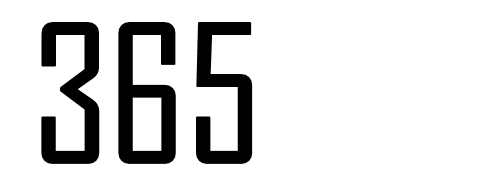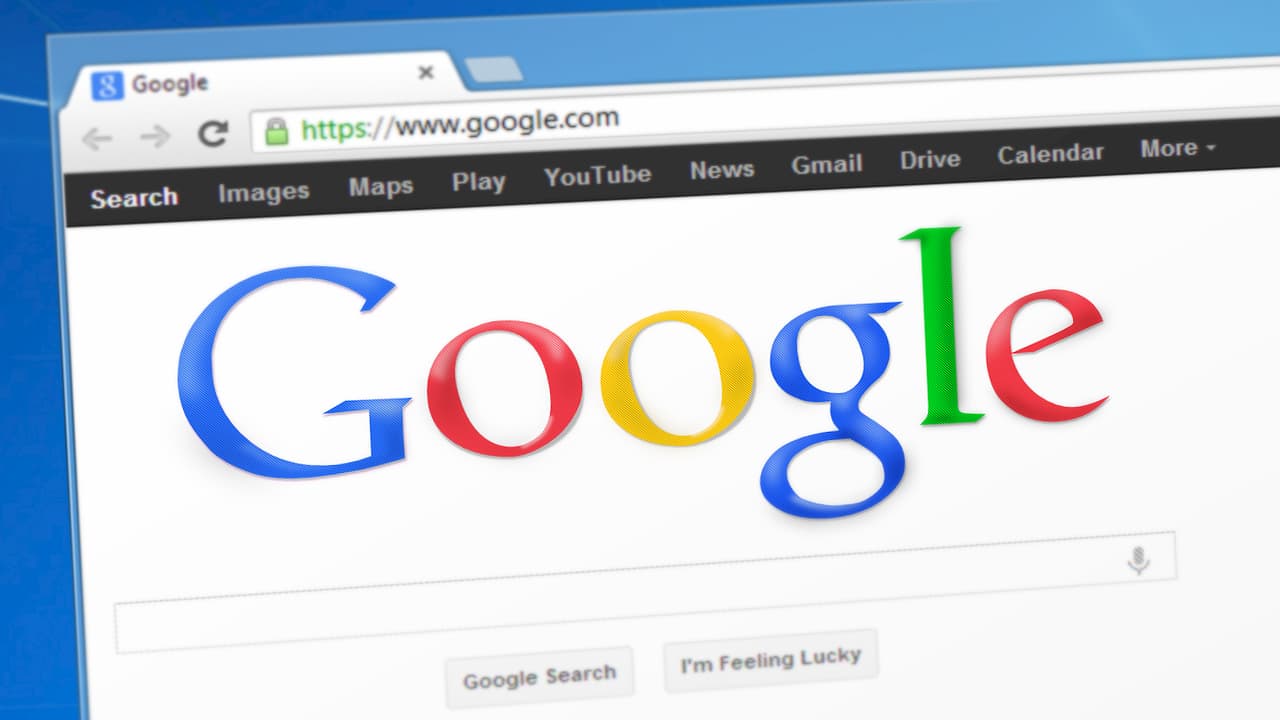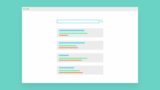Google検索でヒットするようにブログのSEO対策をする必要があります。SEO対策でブロガーによく利用されているのがUbersuggest(ウーバーサジェスト)です。
しかし…

ブログを書くときのキーワード選定でUbersuggestを使っているけど、利用回数の制限があって困っている
このような悩みを抱えるブロガーは多いです。
そんなときにおすすめしたいのがUbersuggestのChrome拡張機能!
本記事ではUbersuggestのChrome拡張機能についてご紹介します。
- Ubersuggestとは
- Ubersuggest Chrome Extensionとは
- Ubersuggestのダウンロード方法
Chrome plugin:Ubersuggest(ウーバーサジェスト)とは
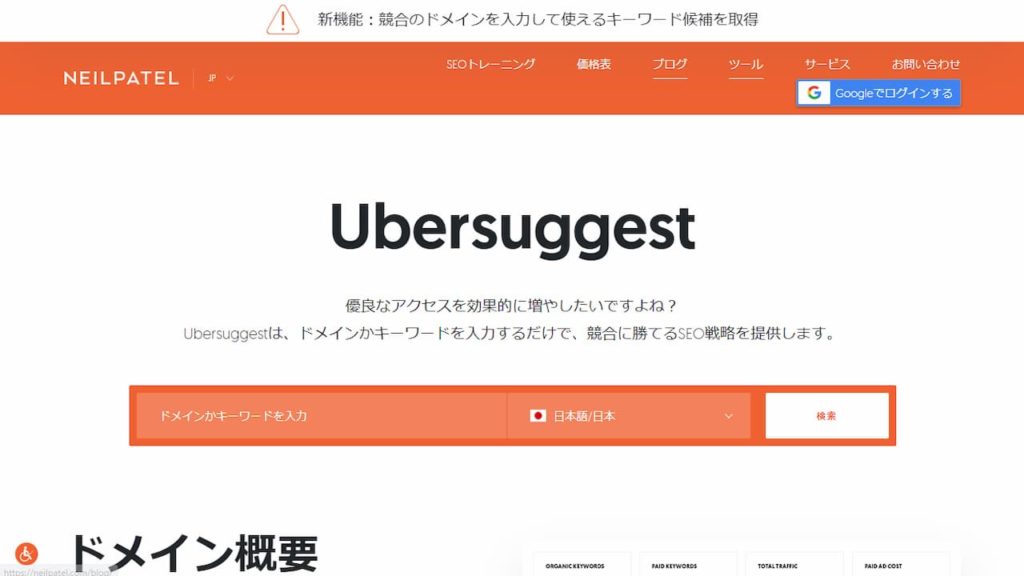
Ubersuggest(ウーバーサジェスト)とは調べたいキーワードに関連する情報を提供してくれるSEO対策Webサイトです。
Google検索でヒットさせたい単語をキーワードと呼んでいます。
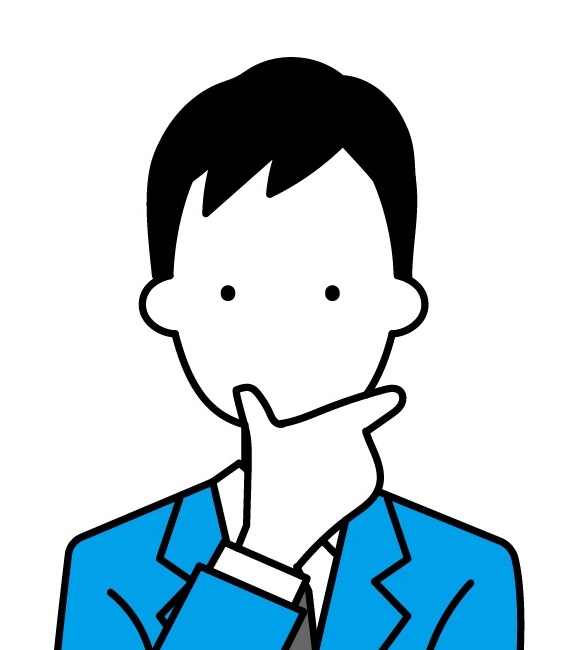
本記事では『Ubersuggest chrome plugin』の3つの単語をキーワードとしています
キーワード選定はブログを書くにあたりとても重要となります。
そのキーワードについて
- 検索ボリューム
- 書いている競合ブログの数
- 関連するキーワード
この3つを調べてブログ記事を書くことで、Google検索で上位に表示され、読まれるブログ記事となります。
そしてUbersuggestではこの3つを調べることができます!
- キーワードの検索ボリュームと推移
- キーワードの競合ボリューム
- 関連するキーワード候補
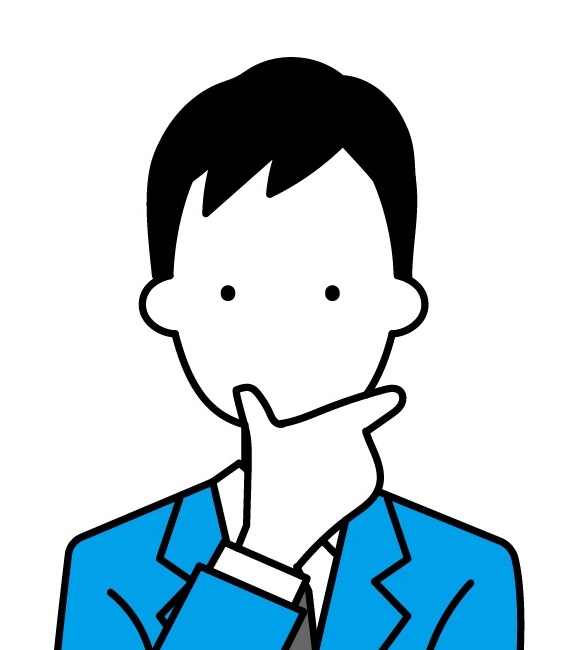
無料とは思えない機能ばかりです
とくに関連するキーワード候補は、関連するキーワードの検索ボリュームと競合ボリュームもあわせて確認できます。
Ubersuggestを利用すると穴場キーワードをすぐ見つけることができてしまうのです!
しかし1日の利用制限があり、数回利用すると有料会員でないとそれ以上利用ができなくなります。
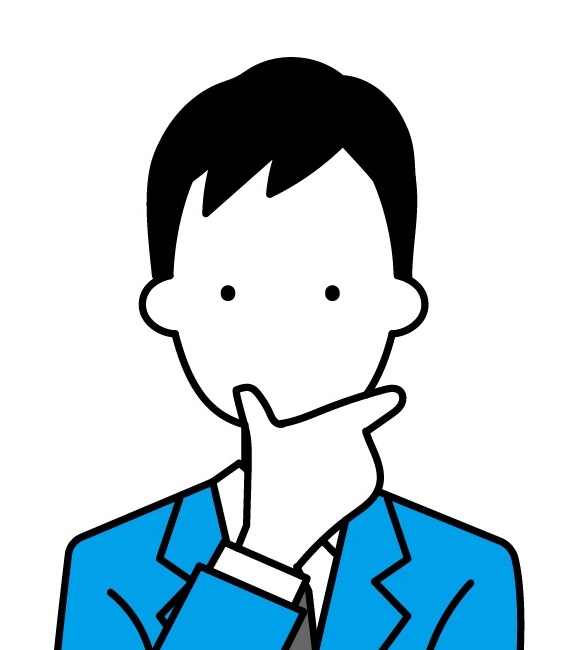
これが唯一のデメリット
そこでChrome拡張機能である『Ubersuggest Chrome Extension』を利用することで、利用制限に悩むことなくキーワード選定ができます!
Ubersuggestは無料で使うことができるのでどんなサイトか確認してみてください。
Chrome plugin:Ubersuggest Chrome Extensionとは
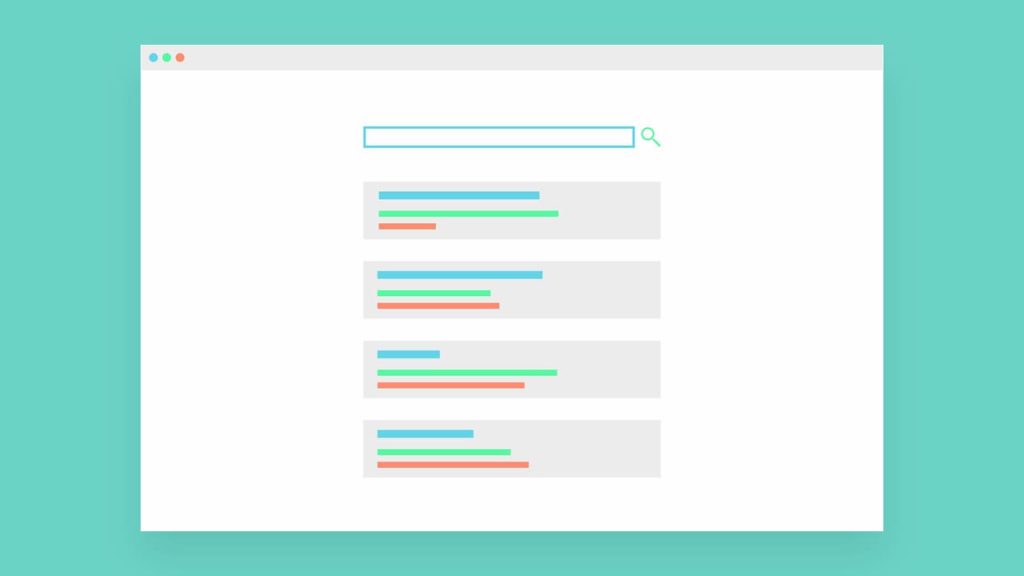
Ubersuggest Chrome Extensionとは、Ubersuggestの機能がGoogle検索上で利用できる、Chromeブラウザの拡張プラグインです。
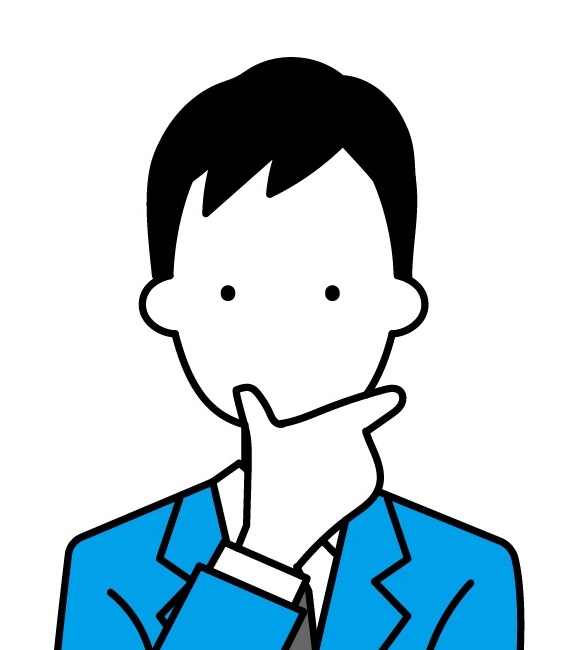
言葉だけだとよくわかりませんね
通常のGoogle検索画面はこのような画面です。
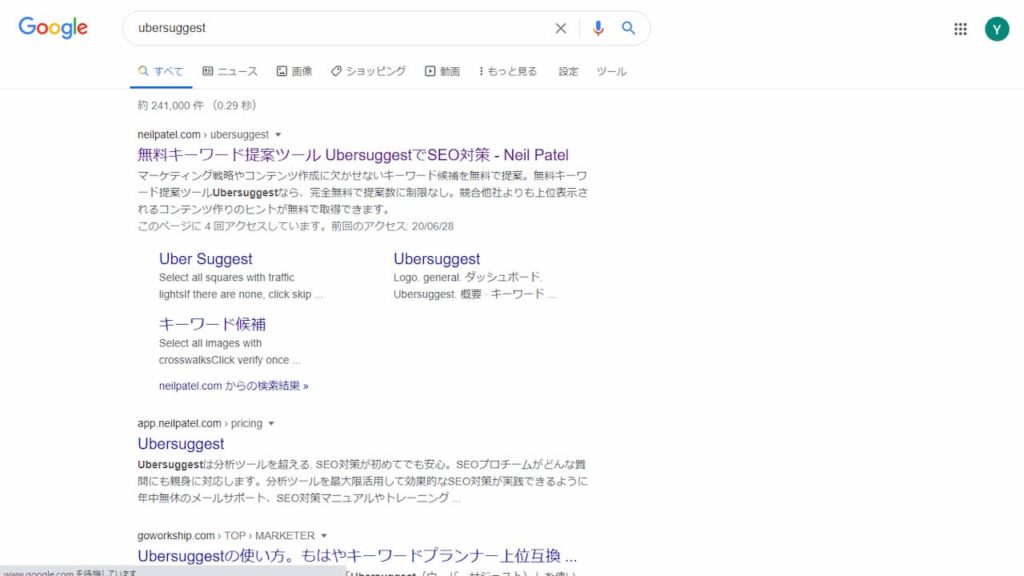
拡張プラグインを入れたChromeでGoogle検索画面を見てみると…
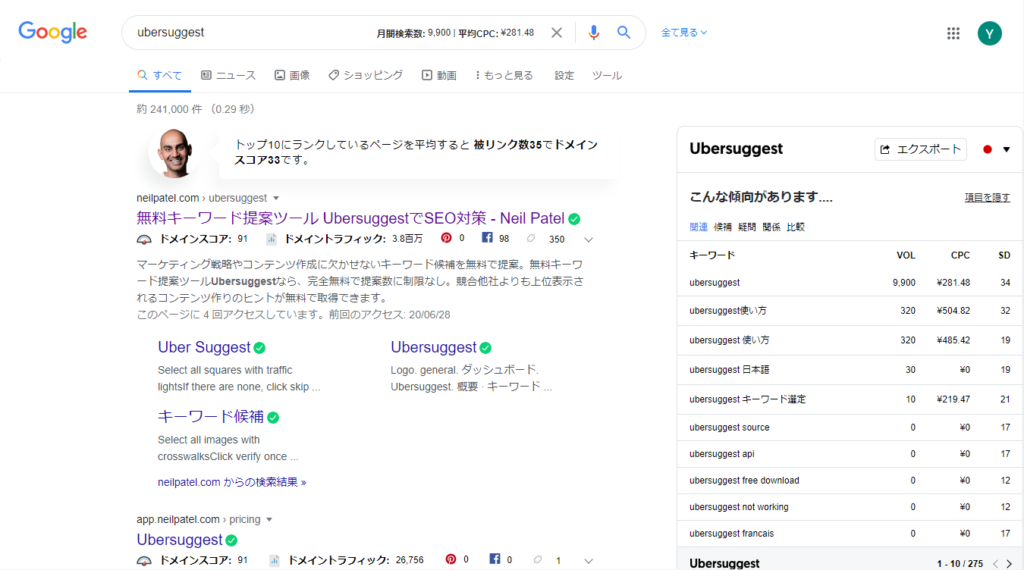

なんかたくさん情報が追加されています!
キーワード選定で必要な情報がGoogle検索画面に追加されます。
ただしスマートフォンのChromeブラウザではこの拡張機能は利用できません。パソコンのみの機能となります。
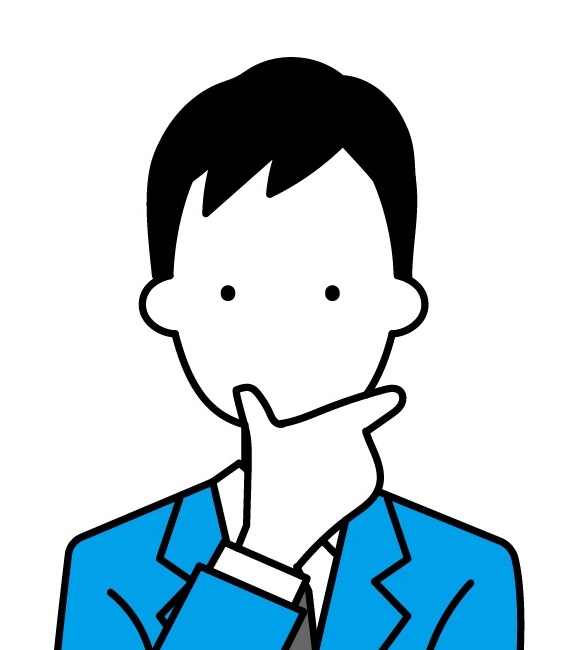
スマホの小さい画面では見づらいですからね
さきほどのGoogle検索画面を見ながらそれぞれの機能についてご紹介します。
検索ボックス
①月間検索数
キーワードの1ヶ月に検索される回数。
この数値が高いほど多くのPV数が見込める。
②平均CPC
キーワードのグーグル広告のクリック単価。
ブログにおいてはあまり関係ない。
検索結果
③ドメインスコア
そのサイトの強みをさまざまな要素から分析した結果。
点数が高いほどGoogleの信頼性が高く、より上位に表示される。
ドメインスコアの高いサイトが複数あると、上位を狙うことが難しい。
④ドメイントラフィック
そのサイトにGoogle検索から訪問した月間平均訪問者数。
⑤シェアされた数
そのURLがPinterest、Facebookにシェアされた数。
⑥参照ドメイン数
そのURLが外部サイトから被リンクされている数。
この数が多いとGoogleの信頼性が高くなる可能性がある。
右サイドバー
⑦関連キーワード
検索したキーワードに関連するキーワードを、検索ボリューム順に10件表示している。
⑧関連キーワードVOL
関連するキーワードの1ヶ月に検索される回数。
この数値が高いほど多くのPV数が見込める。
⑨関連キーワードCPC
関連キーワードのグーグル広告のクリック単価。
ブログにおいてはあまり関係ない。
⑩関連キーワードSD
キーワードに対してGoogle検索で競合がどれくらい存在するかのSEO難易度。
数値が高いほど競争が激しい。逆に数値が低いと上位表示される可能性が高くなる。
Chrome plugin:Ubersuggest Chrome Extensionダウンロード方法
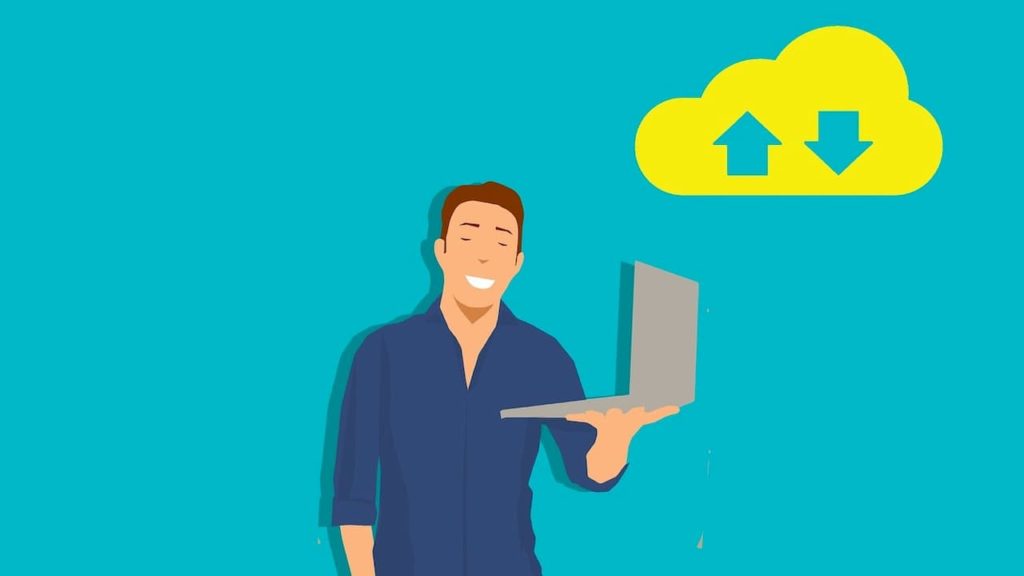
Ubersuggest Chrome Extensionのダウンロードは簡単です。
- Google Chromeをインストール
- Ubersuggest Chrome Extensionをインストール
これだけです。細かい設定をすることもないので10分もあれば終わります。
Google Chromeをインストール
WindowsパソコンでもMacパソコンでもこちらからインストールができます。
Ubersuggest Chrome Extensionをインストール
インストールしたChromeブラウザからchromeウェブストアの「Ubersuggest」にアクセスします。
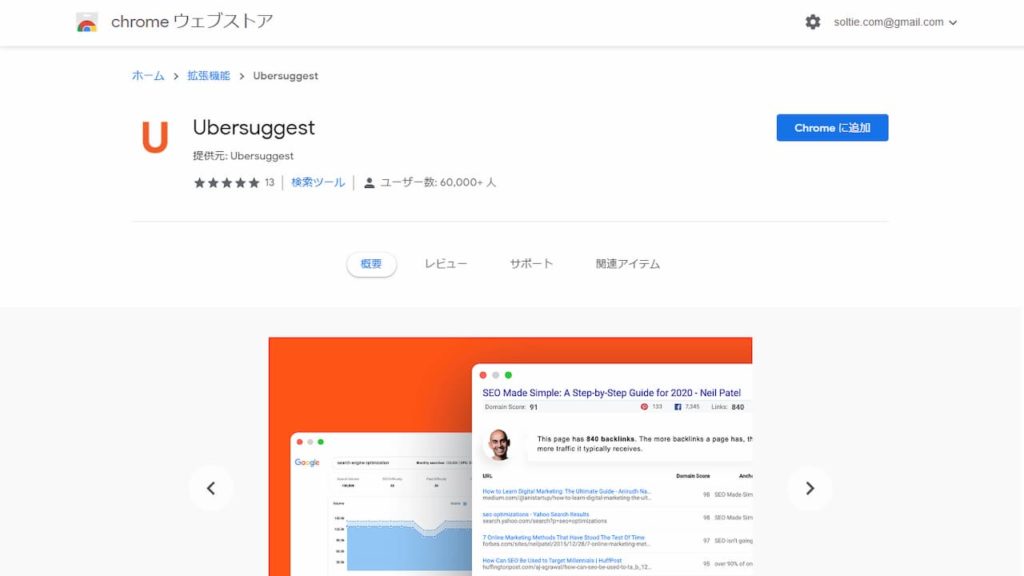
この画面の「Chromeに追加」を押すとインストールが完了します。
Chromeブラウザ右上の拡張機能にUbersuggestが追加されていれば完了です。
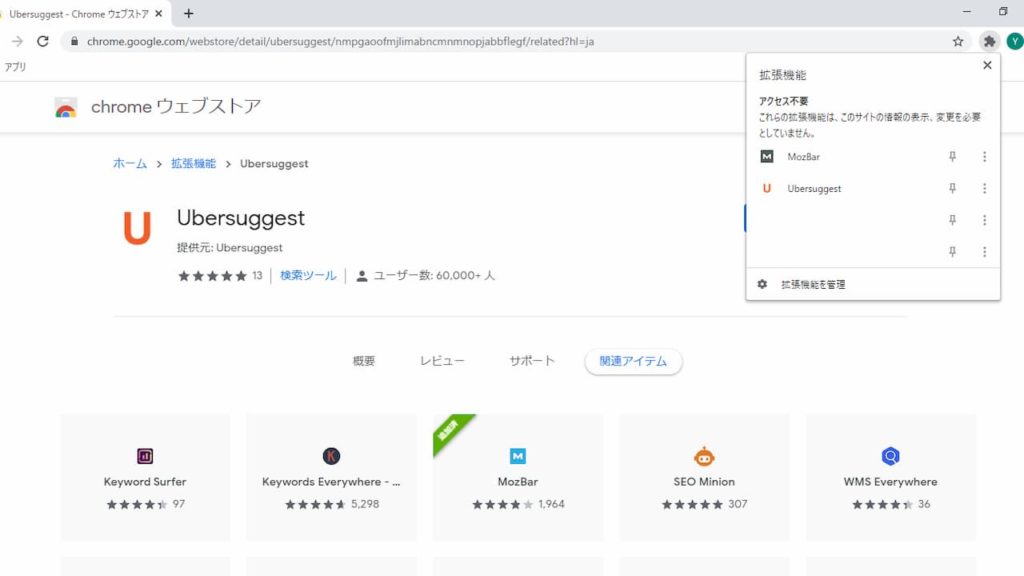
まとめ ~【SEO対策】Ubersuggest(ウーバーサジェスト)chromeの使い方!拡張機能Plugin~
ブログを運営するうえでSEO対策は必要不可欠です。
SEO対策でもキーワード選定はとても重要です。
無料で利用できるUbersuggestでGoogle検索上位に表示されるキーワードを発見しましょう!
キーワード選定をするときにはアフィリエイトASPを参考にすることも大切です。
アフィリエイトASPからブログで書けそうな案件を選び、その案件に関係するキーワードをUbersuggestで確認していきます。
そうすることでアクセスのある記事を書くことができ、収益を見込むことができます。
もしアフィリエイトASPに登録していない人はこちらの記事を読んでみてください。
アフィリエイトASPがわからない人はこちらの記事を読んでみてください。